
בין אם זו תוכנית שמצאת באינטרנט או משהו שהגיע בדוא"ל שלך, הפעלת קבצי הפעלה תמיד הייתה מסוכנת. בדיקת תוכנה במערכות נקיות דורשת תוכנת מכונה וירטואלית (VM) ורישיון חלונות נפרד להפעלה בתוך ה- VM. מיקרוסופט עומדת לפתור את הבעיה עם Windows Sandbox.
מחשבי VM: נהדרים לבדיקות בטוחות, אך קשים לשימוש
כולנו קיבלנו אימייל שנראה שהוא מחבר או מבן משפחה ובו קובץ מצורף. אולי אפילו ציפינו לזה, אבל איכשהו זה נראה לא ממש בסדר. או אולי מצאתם אפליקציה נהדרת למראה באינטרנט, אבל היא ממפתח שמעולם לא שמעתם עליו.
מה אתה עושה? להוריד ולהפעיל אותו ופשוט לקחת את הסיכון? עם דברים כמו כופרה משתולל, כמעט בלתי אפשרי להיות זהירים מדי.
בפיתוח תוכנה, לפעמים הדבר שהמפתח זקוק לו יותר מכל הוא מערכת נקייה - מערכת הפעלה מהירה וקלה להריצה של תוכנות, קבצים, סקריפטים או מטען אחר. כל דבר נוסף יכול להטות את תוצאות הבדיקה.
הפיתרון הטוב ביותר לשני המצבים הוא לסובב את a מכונה וירטואלית . זה נותן לך מערכת הפעלה נקייה ומבודדת. אם קובץ מצורף זה מתגלה כתוכנה זדונית, הדבר היחיד שהוא משפיע עליו הוא המחשב הווירטואלי. החזר אותו לתמונה מוקדמת יותר, ואתה יכול להתחיל. אם אתה מפתח, אתה יכול לעשות את הבדיקה שלך כאילו היית מגדיר מכונה חדשה לגמרי.
קָשׁוּר: חנון מתחיל: כיצד ליצור ולהשתמש במכונות וירטואליות
ישנן כמה בעיות בתוכנת VM.
ראשית, זה יכול להיות יקר. גם אם אתה משתמש בחלופה חינמית כמו VirtualBox, אתה עדיין זקוק לרישיון Windows תקף להפעלה במערכת ההפעלה הווירטואלית. ובטח, אתה יכול לברוח עם לא מפעיל את Windows 10 , אבל זה מגביל את מה שאתה יכול לבדוק.
שנית, הפעלת VM ברמות ביצועים ראויות דורשת חומרה חזקה למדי והרבה מקום אחסון. אם אתה משתמש בתמונות, תוכל למלא במהירות SSD קטן יותר. אם אתה משתמש בכונן קשיח גדול, הביצועים יכולים להיות איטיים. אתה כנראה לא רוצה להשתמש במשאבים רעבים אלה במחשב נייד.
ולבסוף, מחשבי VM הם מסובכים. לא בדיוק משהו שאתה רוצה להגדיר רק כדי לבדוק קובץ הפעלה מפוקפק.
למרבה המזל, מיקרוסופט הכריזה על פיתרון חדש הפותר את כל הבעיות הללו בבת אחת.
ארגז חול של Windows
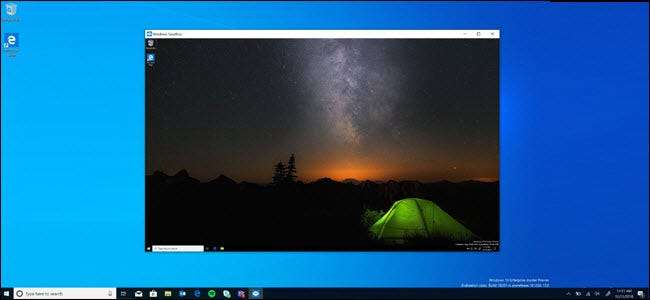
ב פרסם בבלוג Community Community Tech של מיקרוסופט , Hari Pulapaka מפרט את ארגז החול החדש של Windows. בעבר נקרא InPrivate Desktop, תכונה זו יוצרת "סביבת שולחן עבודה מבודדת, זמנית" שתוכל להריץ עליה תוכנה מבלי לחשוש לפגוע במחשב שלך.
בדומה ל- VM רגיל, כל תוכנה שתתקין בארגז החול תישאר מבודדת ואינה יכולה להשפיע על מכונת המארח. כשאתה סוגר את ארגז החול, כל התוכניות שהתקנת, קבצים שהוספת ושינויים בהגדרות שביצעת נמחקים. בפעם הבאה שתפעיל את ארגז החול, זה חוזר ללוח נקי. מיקרוסופט משתמשת בווירטואליזציה מבוססת חומרה, באמצעות Hypervisor, להפעלת גרעין נפרד כדי שתוכל לבודד את ארגז החול מהמארח.
המשמעות היא שתוכלו להוריד בבטחה קובץ הפעלה ממקור מסוכן ולהתקין בארגז החול ללא סיכון למערכת המארחת שלכם. לחלופין, תוכל לבדוק במהירות תרחיש פיתוח בעותק חדש של Windows.
באופן מרשים, הדרישות נמוכות למדי:
- Windows 10 Pro או Enterprise build 18301 ואילך (כרגע לא זמין, אך בקרוב אמור להשתחרר כ- Build מבנה תצוגה מקדימה).
- אדריכלות x64
- יכולות וירטואליזציה מופעלות ב- BIOS
- לפחות 4GB RAM (מומלץ 8GB)
- לפחות 1 GB של שטח דיסק פנוי (מומלץ SSD)
- לפחות 2 ליבות מעבד (מומלץ 4 ליבות עם חוט יתר)
אחד החלקים הטובים יותר של Sandbox הוא שלא תצטרך להוריד או ליצור דיסק קשיח וירטואלי (VHD). במקום זאת, Windows יוצר באופן דינמי מערכת הפעלה נקייה המבוססת על מערכת ההפעלה המארחת במחשב שלך. בתהליך זה הוא מקשר לקבצים שלא משתנים במערכת ומתייחס לקבצים נפוצים שמשתנים.
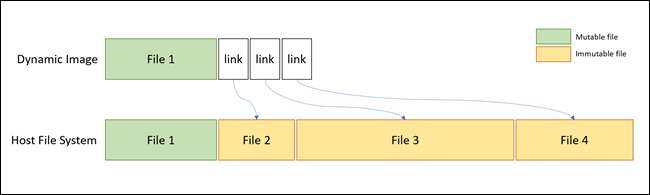
זה גורם לתמונה קלילה להפליא - רק 100 מגהבייט. אם אינך משתמש בארגז החול, התמונה נדחסת ל -25 מגה-בייט זעירים. ומכיוון שבעצם מדובר בעותק של מערכת ההפעלה שלך, אינך זקוק למפתח רישיון נפרד. אם יש לך Windows 10 Pro או Windows 10 Enterprise, יש לך את כל מה שאתה צריך כדי להפעיל את Sandbox.
למען ביטחון וביטחון, מיקרוסופט עושה שימוש ב- קונספט מכולה זה הציג בעבר. מערכת ההפעלה של Sandbox מבודדת מהמארח, ומאפשרת למה שלכאורה הוא VM לפעול כמו אפליקציה.
למרות דרגות ההפרדה הללו, מכונת המארח וארגז החול אכן עובדים יחד. לפי הצורך, המארח יחזיר לעצמו את הזיכרון מארגז החול בכדי למנוע את האטת המחשב שלך. ותיבת החול מודעת לרמות הסוללה של המכונה המארחת שלך כדי שתוכל לייעל את צריכת החשמל. אפשר להריץ את ארגז החול במחשב נייד תוך כדי תנועה.
כל אלה, ושיפורים אחרים, גורמים למערכת וירטואלית בטוחה ביותר, מהירה וזולה במיוחד. הוא מספק פתרון דמוי VM מהיר ובטוח עם תקורה פחותה בהרבה מפתרון מסורתי. אתה יכול להתקשר במהירות, לבדוק ולהרוס תמונות - ואז לחזור על פי הצורך. כמו כל הדברים האינטנסיביים, חומרה טובה יותר תהפוך את הריצה לחלקה עוד יותר. אך כפי שמוצג לעיל, חומרה אפילו פחות חזקה אמורה להיות מסוגלת להריץ את ארגז החול.
החיסרון האחד הוא שלא כל המכונות מגיעות עם Windows 10 Pro או Enterprise. אם אתה משתמש ב- Windows 10 Home, לא תוכל להשתמש בארגז החול.
איך אני משיג את זה?
עדכון: מיקרוסופט פרסמה זה עתה חלונות 10 לבנות 18305 ל- Insiders on the Ring Fast, כלומר אם אתה מוכן לחיות בקצה, תוכל לעדכן כעת את התצוגה המקדימה האחרונה הצטרפות לתוכנית Insiders ועדכון . אנו בהחלט לא ממליצים לעשות זאת במחשב הראשי שלך.
למרבה הצער אתה עדיין לא יכול להשיג את ארגז החול של Windows. זה מחייב את Windows 10 לבנות 18301 ומעלה, שמיקרוסופט עדיין לא פרסמה. אבל ברגע שגרסה זו זמינה זה עניין פשוט. תרצה לוודא שה- BIOS שלך מאפשר יכולות וירטואליזציה. אז רק תצטרך להפעיל את Windows Sandbox בתוכנה תכונות Windows שיח:

לאחר התקנת ארגז החול של Windows, ההשקה כמעט זהה לכל אפליקציה או תוכנית אחרת. פשוט מצא אותו בתפריט התחל, הפעל אותו וקבל את בקשת UAC המעניקה לו הרשאות ניהול. לאחר מכן תוכל לגרור ולשחרר קבצים ותוכניות לתיבת החול כדי לבדוק לפי הצורך. פשוט סגור את התוכנית כשתסיים, ו- Sandbox משליך את כל השינויים שביצעת.
קָשׁוּר: מה עושים "התכונות האופציונליות" של Windows 10 וכיצד להפעיל או לכבות אותם
![[Updated] ל- Google Drive יש בעיה חמורה בספאם, אך גוגל אומרת שתיקון מגיע](https://cdn.thefastcode.com/static/thumbs/updated-google-drive-has-a-serious-spam-problem-but-google-says-a-fix-is-coming.jpg)






